Современные технологии совершенствуются с невероятной скоростью. Казалось, только вчера на ПК стояли модемы, подключаемые через телефонные линии, а сегодня небольшие по размеру телефоны намного мощнее тех самых ПК. Ежегодно появляются новые программы, призванные расширить возможности пользователей. Одной из них является FaceTime, заменяющая сейчас собой многим известный Skype.
Как пользоваться программой от Apple — FaceTime.
Разработана FaceTime (Фейстайм) компанией Apple. В её функционал входят звонки с аудио и видеоподдержкой между устройствами. Первоначально создавалась на iPhone 4, презентовал её Стив Джобс в 2010 году летом, а уже осенью появились версии, совместимые с устройствами, функционирующими на основе iOS, в 2011-м — с Mac OS. FaceTime on iPhone 5 — это технология звонков, включающая одноимённую веб-камеру, являющаяся неотъемлемой составляющей телефона.
Особенности программы
Работала первая программа ограниченно — через Wi-Fi, связано это с малой скоростью передачи данных у других разновидностей подключений. В iOS проблема была решена, теперь утилита запускается в сетях 3G, 4G. Доступна программа на устройствах iPhone с версии 4, iPad со второй версии, iPod с 4-го поколения, Mac OS X с версии v10.6.6. Будучи частью ОС, включаемой в ПО на устройствах Apple, не требует скачивания установщиков. FaceTime on iPhone позволяет проводить аудиоконференции одновременно до 9 участников в составе, видеоконференции для 4 участников. При передаче применяется фронтальная камера.
Применение программы
Здесь расскажем, как включить FaceTime on iPhone 4, а также в других версиях, более поздних.
Регистрация
Регистрируется пользователь при первом запуске приложения. После этого FaceTime находится беспрерывно в режиме ожидания, не отключаясь. Когда поступает вызов, программа открывается автоматически, давая доступ к панели кнопок.
Впервые включить программу нужно через «Настройки».
- Пройдите в настройки iPhone, найдите иконку FaceTime, нажмите.
- Увидите окно регистрации. Нажимаете «Создать новый аккаунт».
- Вносите нужные данные. Привязывая к электронному адресу, вводите код идентификатора Apple ID.
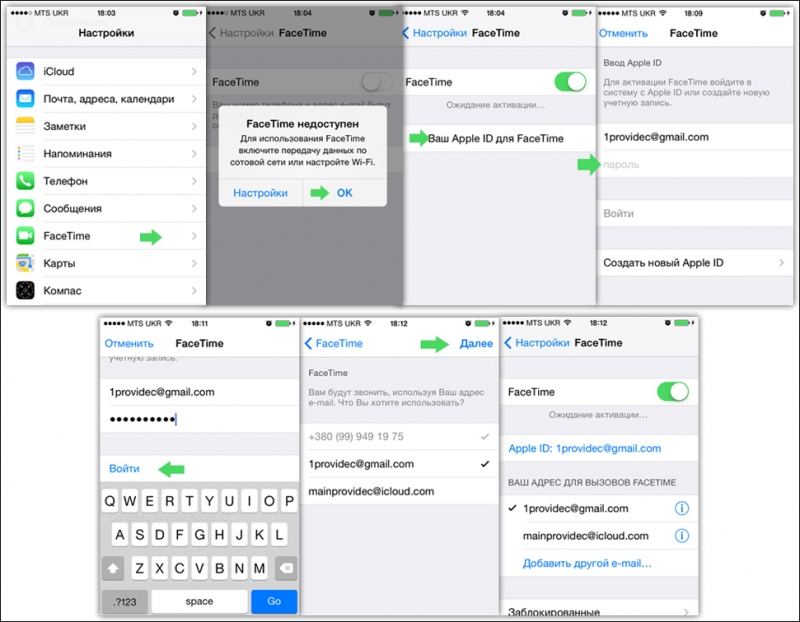
После системной проверки, если внесённые сведения корректны, аккаунт закрепят за телефоном.
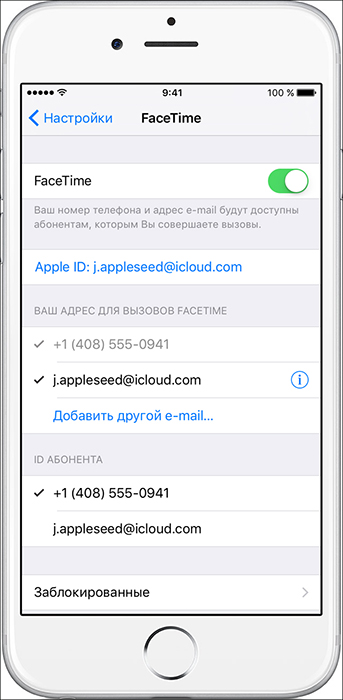
Первый звонок
Звонить можно на устройства, в которых также имеется FaceTime on iPhone, по телефонному номеру либо по электронно-почтовому адресу. Есть несколько способов начала разговора:
Выбор в списке контактов:
- Откройте переписку с вызываемым абонентом через список контактов собеседников; нажав на имя визави, увидите в дополнительной информации раздел FaceTime, там две кнопочки — трубка для аудио и видеокамера для видеозвонка.
- Откройте переписку с вызываемым на разговор человеком. Возле имени вы увидите две кнопки, нажмите на одну для разговора.
- Разговаривая с собеседником по телефону, нажмите на иконку Когда ваш собеседник подтвердит вызов, откроется окно программы и разговор автоматически переведётся в неё.
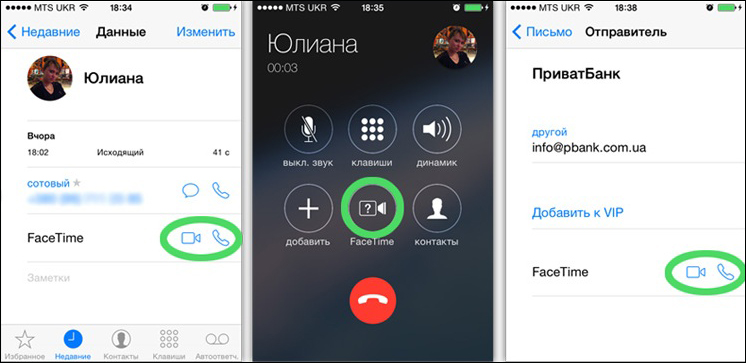
Аудиовызов
Аудиозвонок можно выполнять лишь на устройствах, начиная с iOS 7. Функция не поддерживается в iPod, iPad, хотя значок для такого вызова в программе заложен и вы его сможете увидеть. Значок имеет изображение трубки, нажав на него в списке контактов, сообщений, вы начнёте вызов.
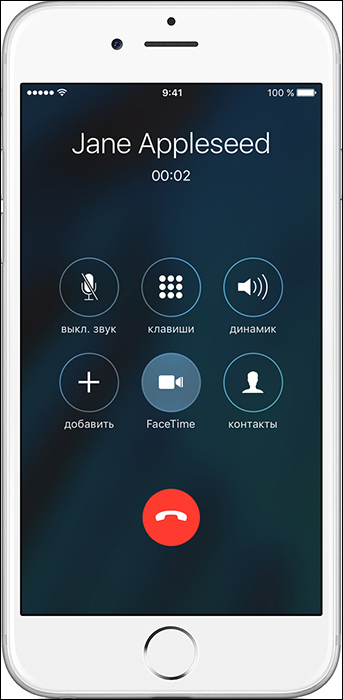
Учтите, что в течение вызова выключить камеру не сможете. Можно лишь временно её отключить, на краткое время, нажав на iPhone при разговоре специальную кнопочку Home. Даже если нет сотового сигнала, FaceTime сможет функционировать при наличии работающего интернета.
ВНИМАНИЕ. Во время разговора нельзя одновременно переписываться в соцсетях, если включён видеовызов.
Программа использует интернет, отдельной платы за звонки не требуется, у вас будет тратиться лишь интернет-трафик, если вы не находитесь в зоне Wi-Fi.



